excel隐藏所有批注 Excel 2013中隐藏或显示所有批注的方法
excel隐藏所有批注 Excel 2013中隐藏或显示所有批注的方法,今天给大家带来的这篇文章主要讲的是,excel隐藏所有批注的相关知识,或许有很多人都曾被这个问题困扰,但是当你看完excel隐藏所有批注 Excel 2013中隐藏或显示所有批注的方法这篇文章的时候我相信你一定不会载被这个问题所困扰了,一起来看看吧!
在Excel表格中插入批注多了,有时想快速查看批注时显得有些麻烦,如果有什么方法可以一次性显示表格中所有的批注就好了。下面就以Excel 2013表格为例,讲解如何一次性快速显示或隐藏所有批注的操作方法。
1、首先我们使用Excel 2013新建张空白的工作表,为了方便测试,我们在表格中任意插入多个批注,如下图1所示。

图1 在Excel 2013表格中插入多个批注
2、再依次单击“审阅”主选项卡“批注”功能区中的“显示所有批注”命令,见图2。
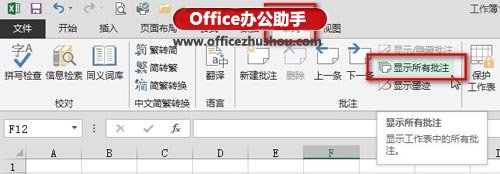
图2 单击Excel 2013中的“显示所有批注”命令
3、见下图3,现在工作表中的所有批注已经全部显示出来了。

图3 在Excel 2013中如何快速隐藏或显示所有批注
提示:
当我们显示表格中所有批注后还再隐藏时,只需要再次去单击“显示所有批注”命令即可。
以上就是excel隐藏所有批注 Excel 2013中隐藏或显示所有批注的方法全部内容了,希望大家看完有所启发,对自己的工作生活有所帮助,想要了解更多跟excel隐藏所有批注 Excel 2013中隐藏或显示所有批注的方法请关注我们优词网!




 400-685-0732
400-685-0732
